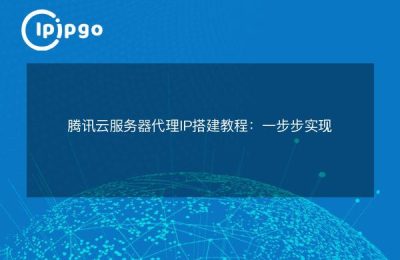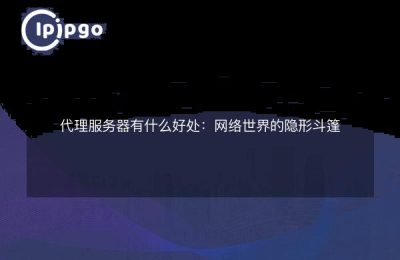Windows 10的代理服务器设置指南
在Windows 10中,设置代理服务器可以帮助您通过代理上网,增强隐私保护或实现网络管理。本文将详细介绍如何在Windows 10中设置代理服务器。
1. 进入网络设置
首先,您需要打开Windows 10的网络设置:
- 点击屏幕左下角的“开始”按钮(Windows图标),然后选择“设置”(齿轮图标)。
- 在设置窗口中,选择“网络和Internet”。
2. 访问代理设置
在“网络和Internet”设置中,您可以找到代理设置:
- 在左侧菜单中,找到并点击“代理”。
3. 手动设置代理
在代理设置页面,您可以选择手动设置代理:
- 在“手动设置代理”部分,将“使用手动代理设置”切换为“开”。
- 在“地址”框中输入代理服务器的IP地址,在“端口”框中输入代理服务器的端口号。
- 如果您希望在访问本地地址时不使用代理,可以勾选“对本地地址不使用代理”选项。
4. 自动设置代理
如果您的网络环境支持自动代理配置,您可以选择自动设置:
- 在“自动设置代理”部分,将“自动检测设置”切换为“开”。
- 如果有自动配置脚本,您可以在“使用脚本”下输入脚本的URL地址。
5. 保存设置
完成代理设置后,您需要保存这些设置:
- 关闭设置窗口,您的代理设置将自动保存。
6. 测试代理设置
设置完成后,您可以测试代理是否正常工作:
- 打开浏览器,尝试访问一个网站,确认是否能够正常加载。
- 如果使用的是特定的应用程序,请在这些应用程序中进行测试,确保代理设置生效。
7. 取消代理设置
如果您不再需要使用代理,可以按照以下步骤取消设置:
- 再次进入“网络和Internet”设置,点击“代理”。
- 将“使用手动代理设置”选项切换为“关”。
- 保存设置后,您的网络连接将恢复为直接连接。
总结
通过以上步骤,您可以在Windows 10中成功设置代理服务器。无论是为了提高安全性、访问内容,还是进行网络管理,代理设置都是一个重要的工具。在使用代理时,请确保遵循相关法律法规,合理使用网络资源。